워드프레스 엘리멘터 사용법이란?
웹사이트 제작 방법이나 콘텐츠 관리 시스템(CMS)에 대해 관심이 있나요? 그렇다면 의심할 여지없이 워드프레스를 한번 이상 들어본 적이 있을 것입니다. CMS와 워드프레스 사용법은 뗄 수 없는 관계입니다. 즉, 워드프레스는 오픈소스 웹사이트 제작 및 CMS 도구 중 규모가 가장 큽니다.
워드프레스는 이미 유용한 기능을 갖춘 웹디자인 툴이지만 워드프레스 플러그인 덕에 그 기능이 빛을 발휘하고 있습니다. 지금부터 살펴볼 또 다른 툴인 엘리멘터에 대해 설명하고 워드프레스 엘리멘터 사용법에 대해 알아보도록 하겠습니다.
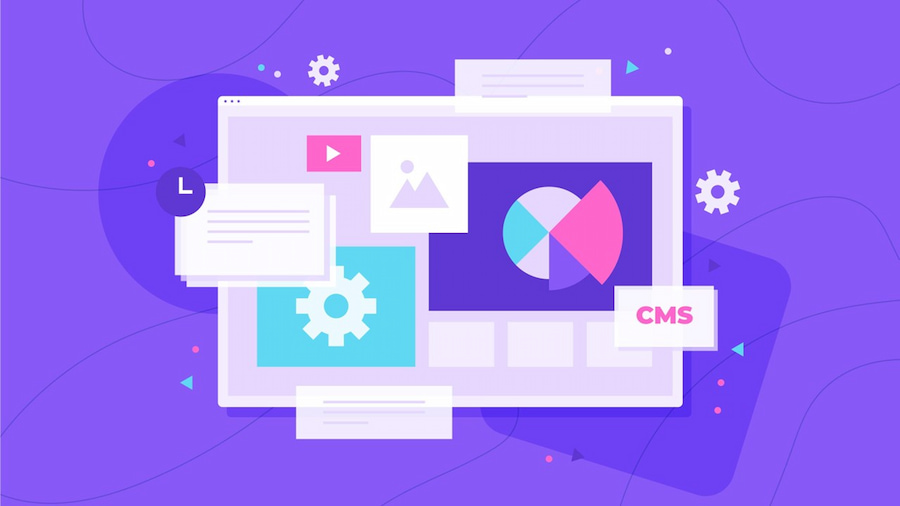
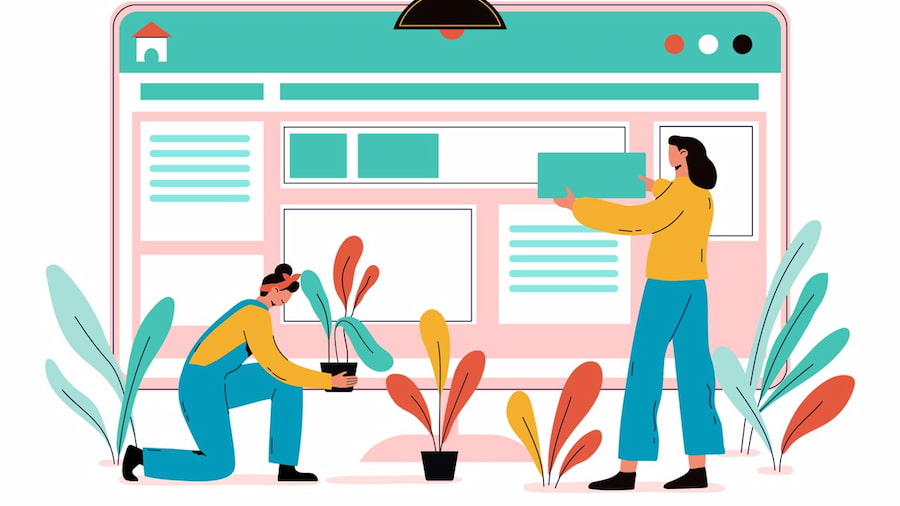
워드프레스 엘리멘터란?
워드프레스 엘리멘터는 페이지 빌더 플러그인입니다. 워드프레스 내 페이지를 디자인할 수 있도록 해주는 플러그인으로 인기가 많습니다.
워드프레스 엘리멘터 사용법을 이용하여 만든 웹사이트가 거의 880만 개이고, 이는 2022년에 비해 약 370만 개가 증가한 수치입니다. 엘리멘터 프로 버전을 이용하여 만든 웹사이트는 360만 개 이상입니다. 그러니까 1,300만 개 이상의 웹사이트가 엘리멘터로 제작되었습니다. 이 정도면 엘리멘터가 얼마나 인기 있는 도구인지 짐작할 수 있습니다.
워드프레스 엘리멘터 사용법 핵심
워드프레스 엘리멘터 사용법의 가장 대표적인 방법은 드래그 앤 드롭 인터페이스를 이용한다는 것입니다. 이러한 워드프레스 엘리멘터 사용법을 통해 페이지에 위젯을 추가하고 쉽게 편집하고 추가하는 동시에 드래그 앤 드롭으로 위치를 지정하여 원하는 디자인을 얻을 수 있습니다. 이렇듯 워드프레스 엘리멘터 사용법은 사용자 친화적인 것으로 잘 알려져 있습니다.
게다가 사용할 수 있는 위젯의 양은 정말 방대하기 때문에 커스터마이징을 얼마든지 할 수 있습니다.
워드프레스 엘리멘터 사용법의 장점
워드프레스 엘리멘터 사용법을 제대로 익히기만 한다면, 플러그인을 많이 설치할 필요가 없습니다. 엘리멘터는 오히려 디자인 작업에서 원하는 제어 기능을 활용할 수 있는 올인원 도구라고 할 수 있습니다. 워드프레스 엘리멘터 사용법을 통해 웹사이트를 매우 가볍고 생동감 넘치게 만들 수 있으며, 적은 비용으로 더 많은 일을 할 수 있어 효율성이 높아집니다.
효율성 증대
엘리멘터는 초보자 친화적인 것으로 유명하지만, 숙련된 워드프레스 사용자도 당연히 많이 이용합니다. 왜 그럴까요? 하나의 도구로 할 수 있는 일이 너무 많아서 다른 여러 도구를 대체할 수 있기 때문입니다.
워드프레스 엘리멘터 사용법 시작하기
워드프레스 엘리멘터 사용법을 이제 시작하고 싶나요? 더 이상 고민하지 마세요. 아래에서 시작하는 방법을 간략하게 설명해 드리겠습니다.
워드프레스 엘리멘터 사용법 1: 엘리멘터 활성화 및 설치
워드프레스 사이트에 엘리멘터 플러그인 설치 및 활성화 단계는 매우 간단합니다. 먼저 워드프레스 대시보드에서 플러그인으로 이동한 다음 ‘새로 추가’를 클릭하세요. 그리고 해당 검색창에 엘리멘터를 입력하기만 하면 됩니다. 찾았으면 ‘설치’ 버튼을 클릭한 다음 ‘활성화’ 버튼을 클릭하세요. 끝입니다! 설치는 그렇게 간단합니다.
호환성 및 시스템 고려 사항
하지만 워드프레스 플러그인 사용법과 관련된 모든 과정과 마찬가지로 엘리멘터를 설치할 때 주의해야 할 호환성 및 시스템 이슈가 있습니다. 이러한 이슈를 해결하지 않으면 엘리멘터를 설치할 수 없거나 사용 환경에 심각한 지장을 초래할 수 있습니다.
여기서 발생하는 이슈란 워드프레스 및 PHP 버전과 관련이 있는데, 예를 들어 둘 다 각각 6.0 및 7.4 버전 이상이어야 합니다. 하지만 이 외에도 여러 가지 요구 사항이 있습니다. 따라서 설치하기 전에 구글에서 간단히 검색하는 것이 좋습니다.
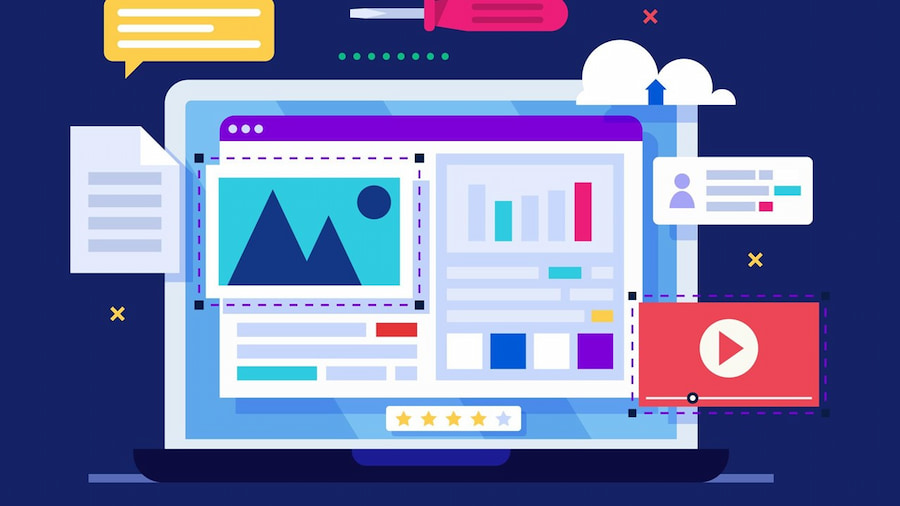
워드프레스 엘리멘터 사용법 2: 엘리멘터 인터페이스 탐색하기
인터페이스 둘러보기
엘리멘터의 인터페이스를 간단히 둘러보세요. 설정, 위젯 패널, 템플릿을 살펴보고 어떤 것이 어디에 있는지 파악하여 작동 방식을 파악하세요. 어느 정도 익숙해졌다고 생각되면 워드프레스 엘리멘터 사용법을 통해 무엇을 할 수 있는지 자유롭게 살펴보세요.
워드프레스 콘텐츠 액세스 및 사용자 정의
현재 콘텐츠를 편집하는 것 외에도 이전 워드프레스 웹 페이지로 돌아가서 새로운 느낌을 주는 편집도 가능합니다. ‘엘리멘터로 편집’ 옵션을 클릭하기만 하면 편집할 수 있습니다.
워드프레스 엘리멘터 이미지 링크
워드프레스 엘리멘터 이미지 링크나 인포그래픽을 추가하고 싶으신가요? 텍스트만 있는 웹 페이지는 때때로 약간 지루할 수 있습니다. 따라서 워드프레스 엘리멘터 이미지 링크를 추가하고 웹 페이지에 색을 입히는 등 미적 감각을 추가하면 웹페이지를 보는 즐거움을 선사할 수 있습니다.
워드프레스 엘리멘터 이미지 링크 위젯 통합하기
워드프레스 엘리멘터 이미지 링크를 추가하는 방법을 간략하게 설명하겠습니다.
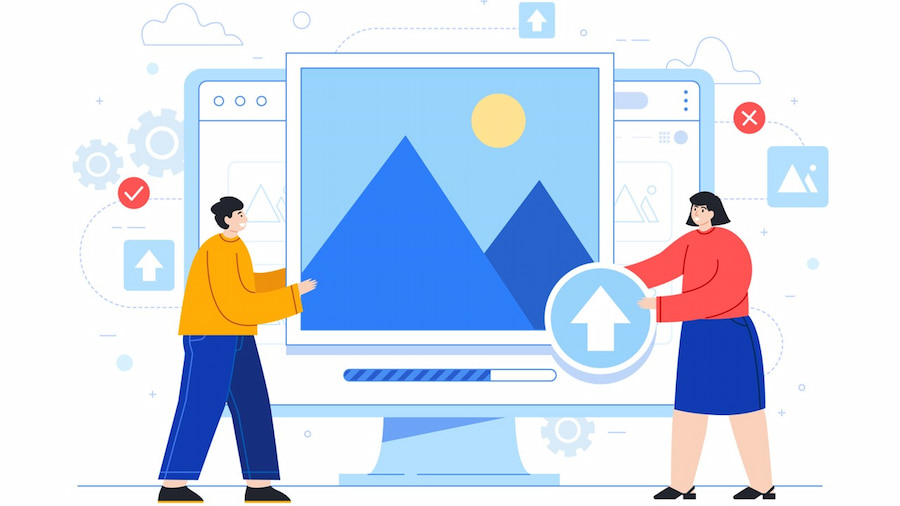
- 엘리멘터에서 검색창에 ‘이미지’를 입력하면 워드프레스 엘리멘터 이미지 링크 위젯이 나타납니다.
- 해당 위젯을 페이지에 끌어다 놓은 다음 배치된 위젯을 클릭합니다.
- 미디어 라이브러리를 연 다음 왼쪽 워드프레스 엘리멘터 메뉴 모음에서 워드프레스 엘리멘터 이미지 링크를 클릭하여 해당 미디어 라이브러리를 엽니다.
- 원하는 워드프레스 엘리멘터 이미지 링크를 선택하여 추가합니다.
이미지 조정 등 맞춤설정 하기
워드프레스 엘리멘터 이미지 링크만으로는 부족한가요? 엘리멘터의 이미지 사용자 정의 기능을 사용하여 이미지의 크기, 모양을 변경하고 멋진 효과를 추가할 수 있습니다. 원하는 대로 맞춤설정 할 수 있으니 이 부분에 대해서는 걱정하지 마십시오.
워드프레스 엘리멘터 이미지 링크로 변환하기
워드프레스 엘리멘터 이미지 링크에 인터랙티브 요소를 도입하면 정적인 느낌을 없앨 수 있습니다. 그리고 클릭 가능한 워드프레스 앨리멘터 이미지 링크로 전환하면 사용자를 원하는 곳으로 리디렉션 할 수 있습니다. 이런 기능을 이용하여 사용자 참여도를 높일 수 있습니다. 그러니 필요에 맞게 최대한 활용하세요.
워드프레스 엘리멘터 페이지 복사
워드프레스 엘리멘터 페이지 복사를 하면 다른 페이지를 만드는 데 기초가 되는 일종의 웹디자인 템플릿 역할을 할 수 있습니다. 그 방법은 아래에서 살펴보겠습니다.
워드프레스 엘리멘터 페이지 복사 1단계
템플릿으로 저장하려는 페이지를 여는 것부터 시작하세요. 상단 표시줄의 ‘게시’ 버튼 오른쪽에 있는 화살표를 클릭하면 ‘저장 옵션’이 열립니다. ‘템플릿으로 저장’을 선택하고 원하는 적절한 이름을 지정한 후 ‘저장’을 클릭합니다. 그런 다음 엘리멘터 템플릿 라이브러리로 이동하여 액세스 할 수 있습니다.
웹 빌더의 시간 절약 이점
워드프레스 엘리멘터 페이지 복사하면 개별 페이지마다 모든 것을 처음부터 디자인할 필요가 없으므로 시간을 많이 절약할 수 있습니다. 이렇게 하면 워드프레스 엘리멘터 페이지 복사 작업이 상당히 간소화되어 작업을 빠르게 완료할 수 있습니다.
워드프레스 엘리멘터 페이지 복사 2단계
중복된 콘텐츠 수정
디자인 일관성을 유지하면서 복사된 콘텐츠를 편집할 수 있습니다. 따라서 새 페이지를 만들 때마다 이전에 저장한 템플릿을 삽입할 수 있습니다.
뿐만 아니라 새 페이지를 만들 때마다 이전에 저장한 템플릿을 삽입할 수 있습니다. 그런 다음 미적 감각은 비슷하게 유지하면서 해당 콘텐츠와 관련된 것, 즉 텍스트와 워드프레스 엘리멘터 이미지 링크만 변경하여 디자인에 일관성을 유지할 수 있습니다. 이렇게 하면 웹사이트의 고유한 개성이나 분위기를 확고히 하는 데 도움이 됩니다.
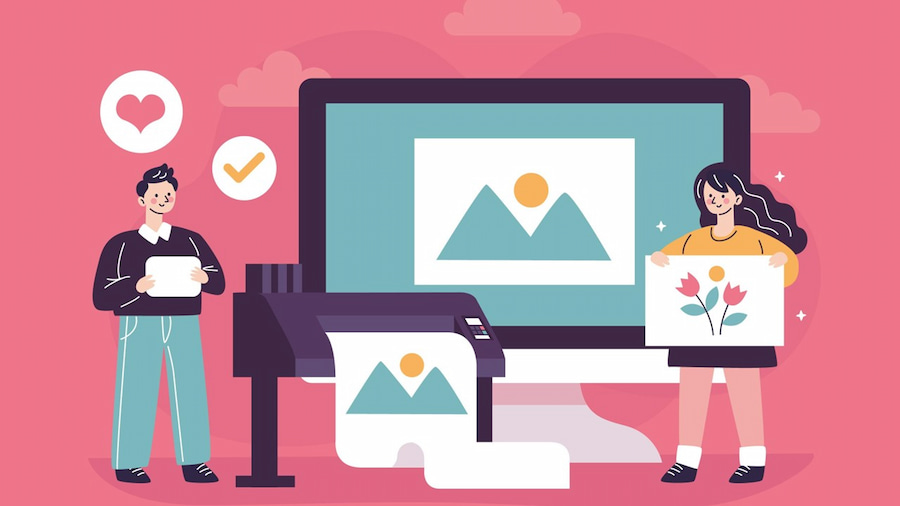
워드프레스 엘리멘터 메뉴
웹사이트 탐색을 간소화하고 싶다면 워드프레스 엘리멘터 메뉴를 먼저 살펴보세요.
탐색 메뉴 맞춤설정하기
워드프레스 엘리멘터 사용법으로 수백 가지의 다양한 템플릿, 테마 빌더, 애니메이션, 팝업, CTA 등에 액세스할 수 있습니다. 그리고 워드프레스를 통해 이미 만든 워드프레스 엘리멘터 메뉴를 편집할 수도 있습니다.
사용자 친화적인 워드프레스 엘리멘터 메뉴 만들기
엘리멘터가 제공하는 기능을 사용하여 탐색이 원활할 뿐만 아니라 시각적으로도 매력적인 워드프레스 엘리멘터 메뉴를 만들 수 있습니다. 따라서, 사용자가 웹사이트를 떠날 확률도 상당히 낮아집니다.
워드프레스 엘리멘터 메뉴 플러그인 통합
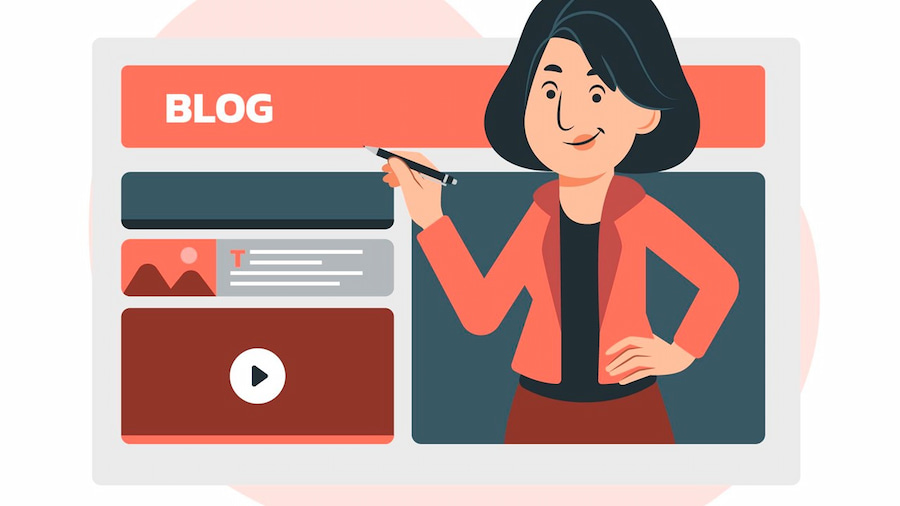
워드프레스 엘리멘터 메뉴의
맞춤설정 기능 확장
엘리멘터를 통해 시각적으로도 멋있는 워드프레스 엘리멘터 메뉴를 만들 수 있습니다. 그러나 엘리멘터가 제공하는 옵션이 때로는 충분하지 않을 수 있습니다.
이 경우 원하는 기능을 갖춘 다른 플러그인을 설치하여 엘리멘터와 함께 사용하는 것도 좋은 워드프레스 엘리멘터 사용법입니다. 따라서 다소 번거로울 수 있지만 여러 플러그인에서 작업을 내보내고 가져와서 엘리멘터로 맞춤 설정 기능을 확장할 수 있습니다.
결론
워드프레스 엘리멘터 사용법의 핵심 사항을 살펴봤습니다. 엘리멘터와 같은 도구를 효과적으로 활용하기 위해 정해진 규칙은 없습니다. 하지만 워드프레스 엘리멘터 페이지 복사, 워드프레스 엘리멘터 이미지 링크와 같은 대화형 요소 추가 등 이런 시도와 함께 약간의 창의력을 발휘하는 것도 나쁘지 않습니다.
이렇듯 워드프레스 엘리멘터 사용법은 매우 가치 있습니다. 여러 플러그인의 작업을 처리할 수 있는 하나의 플러그인을 설치함으로써 번거로운 작업을 하지 않아도 됩니다. 워드프레스 엘리멘터 사용법을 한번 시도해 보세요. 처음에는 어려울 수 있지만 꾸준히 학습하고 플러그인이 제공하는 모든 기능을 익히고 나면 확실히 변화를 느끼게 될 것입니다.
워드프레스 웹사이트에 엘리멘터의 다양한 기능을 활용하는 것을 지향해야 합니다. 그리고 엘리멘터가 제공하는 기능과 웹 페이지에서 원하는 기능에 따라 여러 플러그인을 통합하는 것을 권장합니다.
FAQs
워드프레스 엘리멘터 사용법이란?
워드프레스 엘리멘터 사용법이란 워드프레스 내 페이지를 디자인할 수 있도록 해주는 플러그인을 사용하는 방법을 말합니다. 엘리멘터는 대부분의 테마에서 작동하지만 일부 호환성 문제가 발생할 수 있습니다. 이 경우 지원팀에 문의해 보는 것이 좋습니다.
워드프레스 엘리멘터 이미지 링크 등을 수정 전으로 되돌릴 수 있나요?
워드프레스 엘리멘터 이미지 링크를 수정 전으로 되돌릴 수 있습니다. 사이트의 유연성을 유지하기 위해 엘리멘터에서 수정 사항을 실행 취소하거나 수정할 수도 있습니다. 엘리멘터에 내장된 워드프레스 엘리멘터 이미지 링크의 수정 내역에 대한 로그를 확인할 수 있습니다.
워드프레스 엘리멘터 페이지 복사는 성능에 영향을 주나요?
페이지에 워드프레스 엘리멘터 이미지 링크나 미디어가 너무 많으면 속도가 느려질 수 있습니다. 따라서 워드프레스 엘리멘터 복사 기능을 사용할 때 압축 방법을 시도해 보세요. 성능을 최적화하는 데 큰 도움이 될 수 있습니다.
워드프레스 엘리멘터 메뉴 외에 다른 플러그인은 무엇이 있나요?
워드프레스 엘리멘터 메뉴를 대체할 플러그인은 아주 많습니다. 몇 가지 예를 들자면 디비(Divi), 옵티마이즈 프레스(OptimizePress), 시드프로드(SeedProd), 옥시즌 빌더(Oxygen Builder), 브리즈(Brizy)등이 있습니다. 엘리멘터가 워드프레스와 관련된 모든 것을 해결할 수 있는 솔루션은 아닙니다. 따라서 다른 플러그인을 살펴보는 것을 권장합니다.
워드프레스 엘리멘터 사용법으로 쇼핑몰 페이지도 만들 수 있나요?
워드프레스 엘리멘터 사용법 중에는 쇼핑몰 제작도 포함됩니다. 고객이 쇼핑몰에 방문하고 구매가 완료되는 마지막 행위까지 쇼핑몰의 모든 페이지를 워드프레스를 통해 만들 수 있습니다. 하지만 제공되는 기능 중 상당수는 무료가 아닌 엘리멘터 프로와 함께 제공되므로 요금제를 업그레이드하거나 우커머스(Woocommerce)와 같은 다른 플러그인을 사용해야 할 수도 있습니다.
